Googleが2022年2月16日に「Chrome OS Flex」(早期アクセス版)をリリースしました。
今のところは無料で使うことができます。
Chrome OSの特徴の一つとして、スペックの低いPCでもそれなりの速度で動くことが挙げられます。
もう使わなくなった昔のPCにインストールすればChromebookやChromeboxとして復活させることができるかもしれませんね。
私も試してみましたので記事にしたいと思います。
使ってみる場合は自己責任でお願いします。
インストールメディアを作成する際に必要なもの
- 最新のChromeブラウザがインストールされたMacやChrome OS機、Windows機
- 8GB以上のUSBメモリ
インストールするPCの最低要件
- IntelまたはAMDのx86-64アーキテクチャに対応していること
- 4GBのRAM
- 16GBの内蔵ストレージ
- USBメモリからブートできること
インストールメディアの作成手順
まず始めにインストールメディアを作成します。
- MacやChrome OS機、Windows機でChromeブラウザを立ち上げて「Chromebookリカバリユーティリティ」という拡張機能をインストールします。
- Chromebookリカバリユーティリティを起動し、「始める」をクリックします。
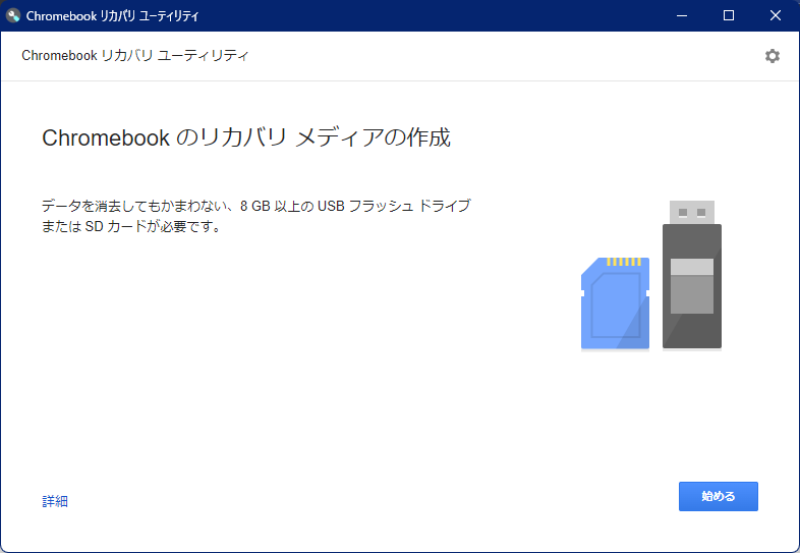
- 「リストからモデルを選択」をクリックします。
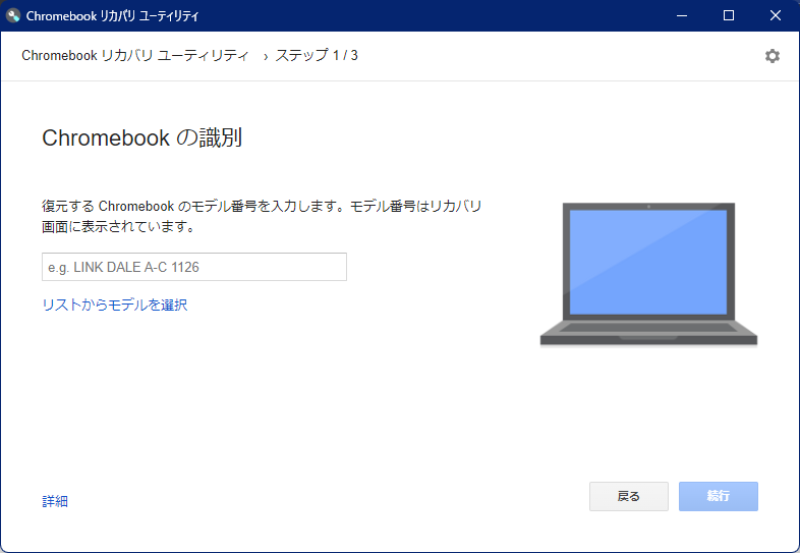
- メーカーは「Google Chrome OS Flex」、製品は「Chrome OS Flex (Developer-unstable)」を選択し、「続行」をクリックします。
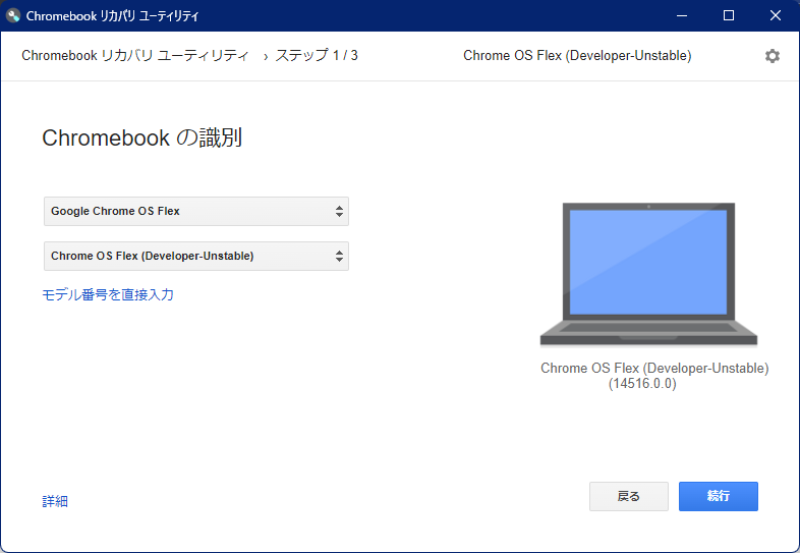
- 使用するUSBメモリを選択して「続行」をクリックします。
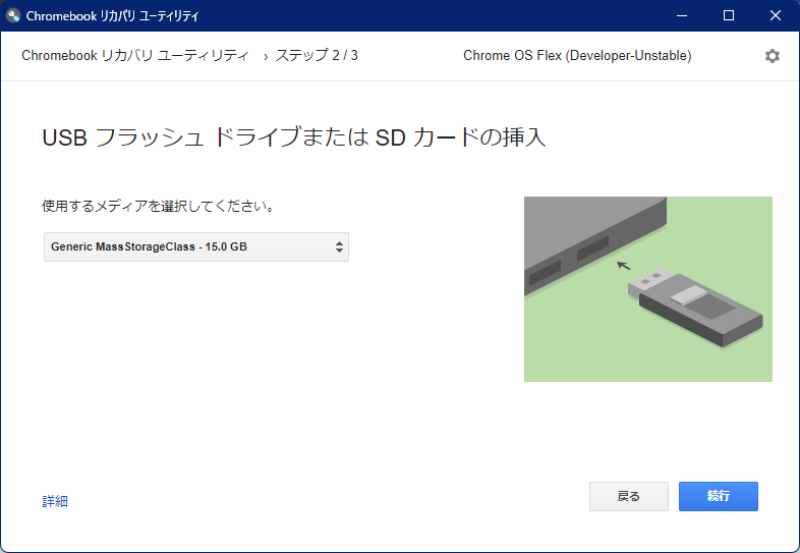
- 問題なければ「今すぐ作成」をクリックします。
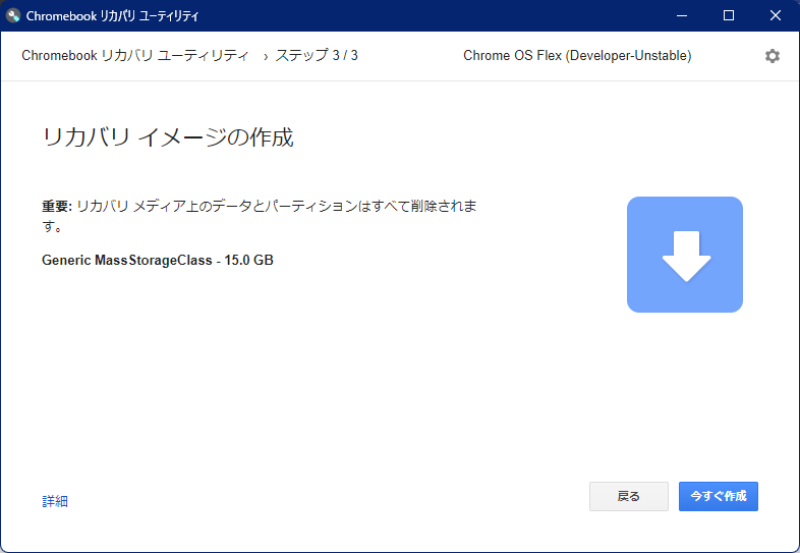
- 作成が終わるまで待ちます。
イメージのダウンロード、USBメモリへの書き込み、書き込み内容の検証が行われます。
うちの環境では15分ほどかかりました。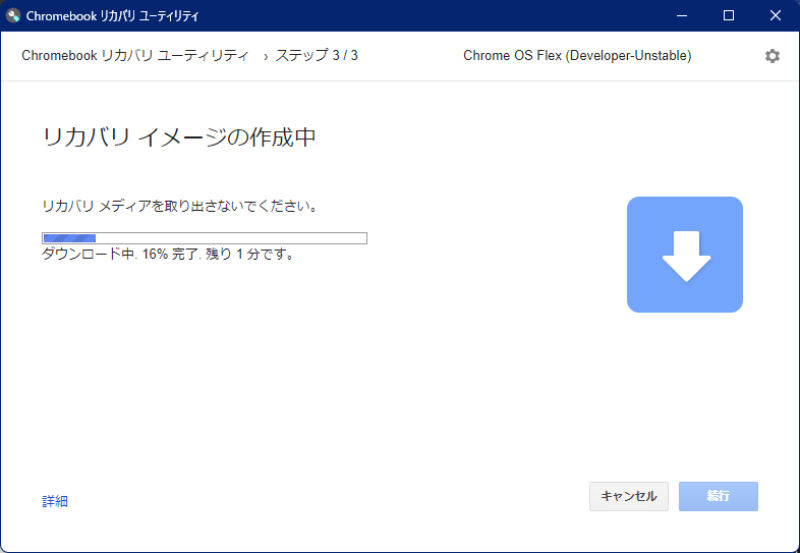
- 問題なく作成が終わったら「完了」をクリックします。
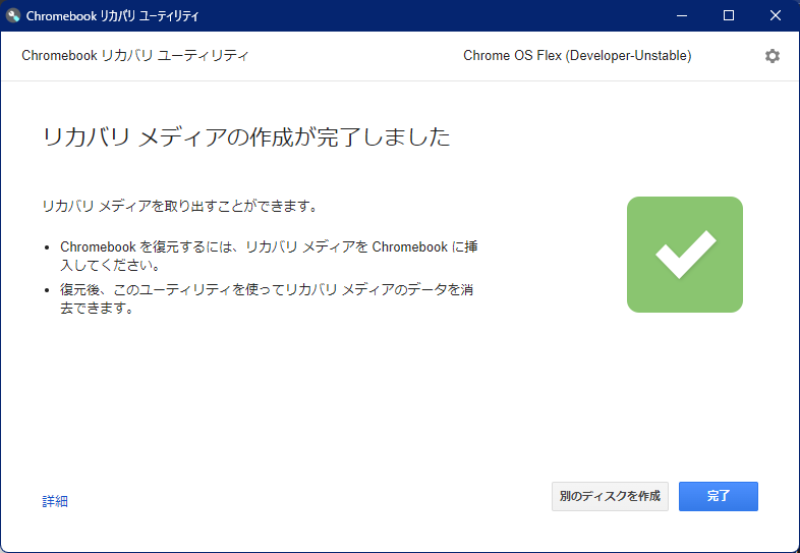
これにてインストールメディアの作成は完了です。
インストールの方法
作成したインストールメディアからブートすることでインストーラーが立ち上がります。
USBメモリからブートするようにBIOSなどの設定を変更する必要がある場合もあります。
詳細については割愛しますが、USBメモリからブートさえしてしまえばあとは画面の指示に従っていくだけでインストールすることが可能です。
実際に使ってみた感想
2016年に購入した「ASUS VivoBook E200HA」にインストールしてみました。
メモリが2GBしかないのでそもそも最低要件を満たしていません。
案の定、使っているとフリーズします。
特にChromeブラウザを立ち上げた瞬間にフリーズすることが多かったように思います。
フリーズする直前まではWindowsより軽快に動いていました。
Chrome OSにおいてブラウザが使えないのは致命的なので残念ながら使い物にはならないですね。
第8世代Core i5を搭載したノートPC(メモリ8GB)で動かしてみました。
こちらのPCは現役で使っているものなのでインストールはせずUSBメモリから起動する形で試しました。
(現時点ではパーティションを指定したインストールはできず、ストレージが全て消去されてしまうため)
特に不自由なくWindows 11が動いているPCなのでChrome OS Flexの動作にも問題はありませんでした。
Chromebookで使っているGoogleアカウントでログインするとほぼ同じ環境で立ち上がりました。
AndroidアプリやPlayストアが使えないのでそれらを多用している場合は要注意です。
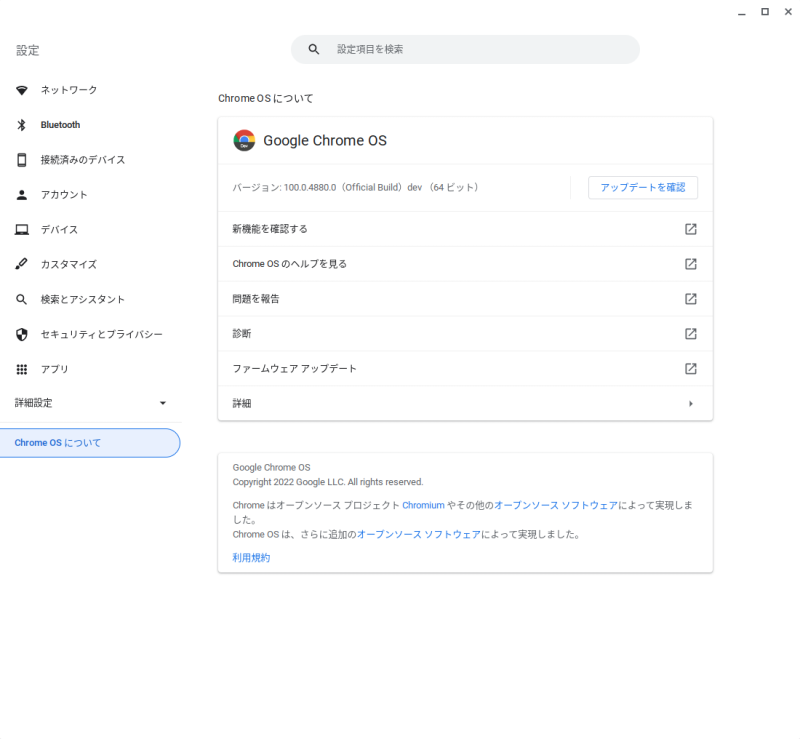
まとめ
実際に動かしてみるとまだまだ開発途中だと感じる点は多々あります。
Cloud Readyの名称があちこちに残っていたりしますし…。
それでも本家Chrome OSの軽快さはきちんと引き継がれていて、あまりスペックの高くないPCを活用できる面白いOSだと個人的には感じました。
正式版のリリースが楽しみです。
この記事がChrome OS Flexが気になっている方の参考になれば幸いです。


コメント